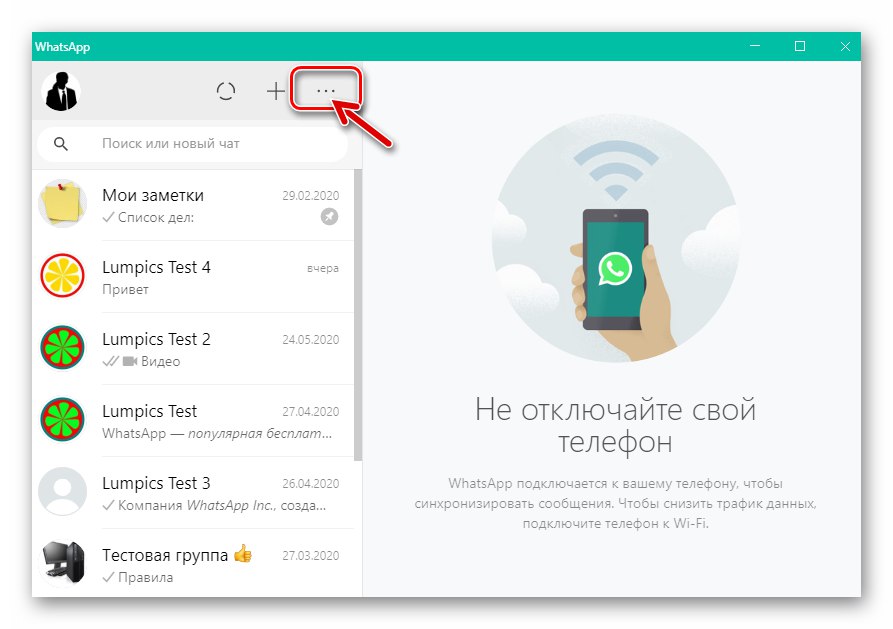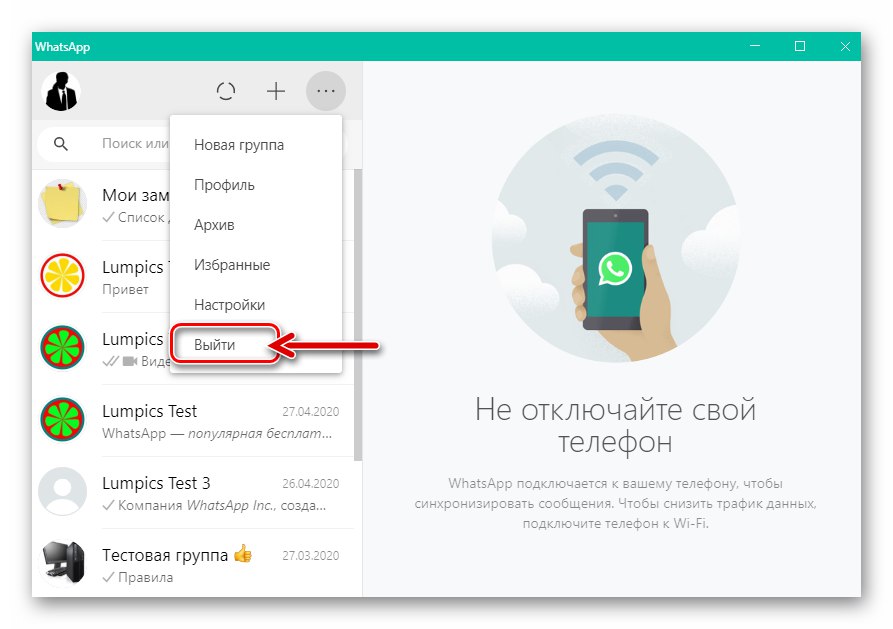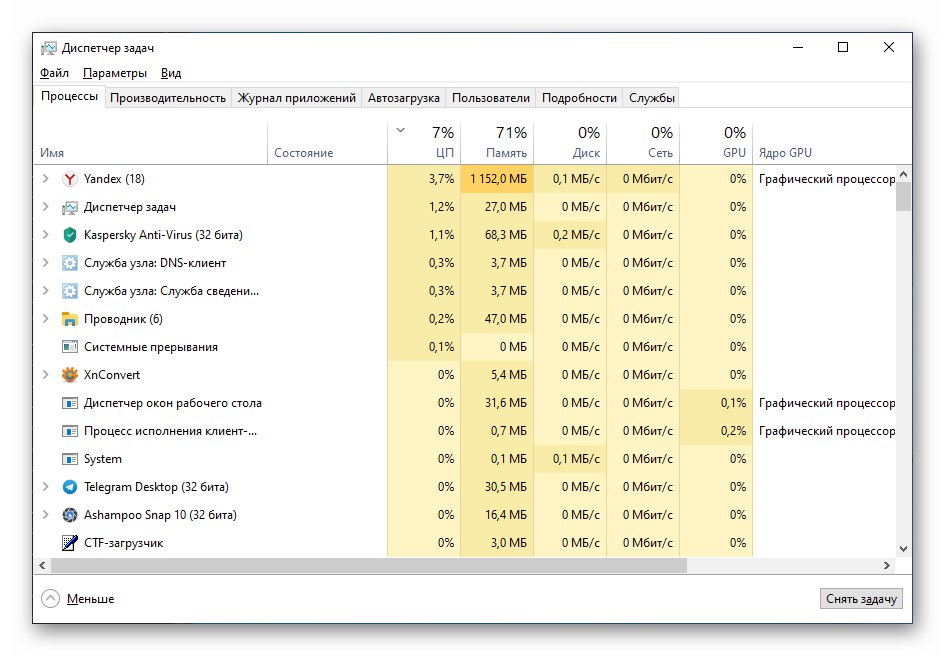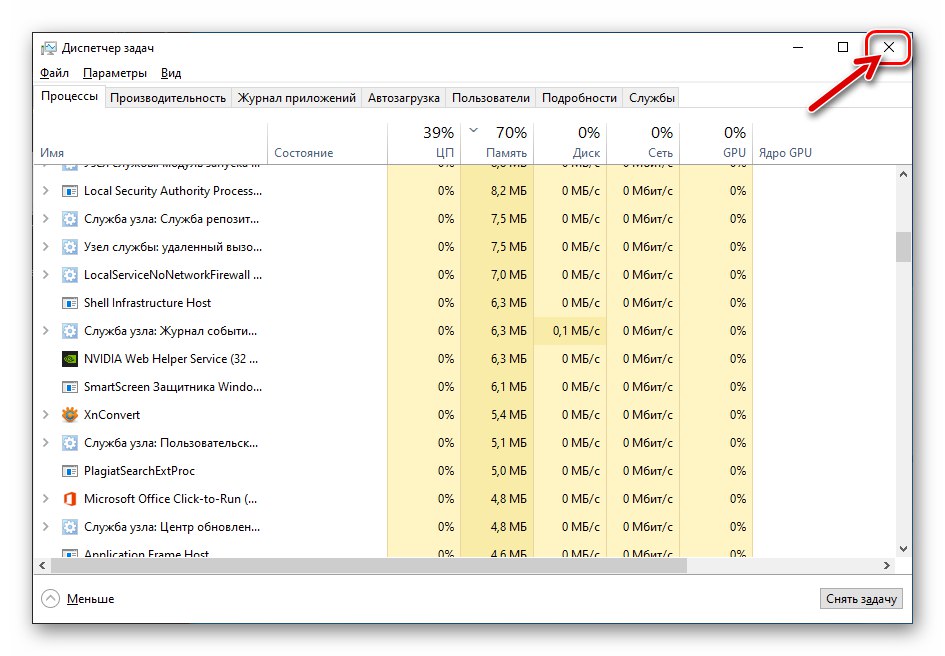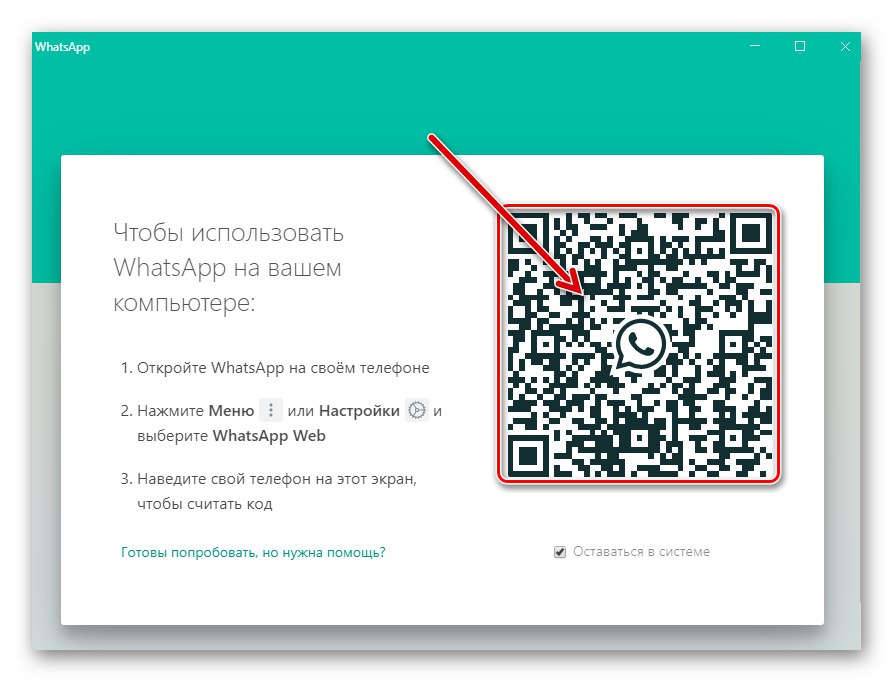Ponovni zagon mobilnih različic WhatsApp
Ponovni zagon naj bi deloval naprej Naprave Android in iPhone Različice sel se izvajajo v skladu z algoritmi, ki veljajo za katero koli drugo mobilno programsko opremo, postopek ponovnega zagona samega WhatsAppa pa ni izvedljiv edino. Metode za reševanje obravnavane težave s pametnimi telefoni so podrobno opisane v ločenem članku, objavljenem na naši spletni strani.
Več podrobnosti: Ponovni zagon programa WhatsApp Messenger v napravah Android in iPhone
Ponovni zagon namizne aplikacije WhatsApp
Znova naložite program WhatsApp za Windows sploh ni težko izvesti, izbira metode pa je odvisna od dejavnikov, ki povzročajo takšno potrebo, in končnega cilja uporabnika.
Metoda 1: Zapiranje in odpiranje sel
Če je namen zadevne operacije v bistvu ustaviti program za sporočanje in ga nato znova zagnati, ne da bi izgubili podatke, za izvedbo načrta morate nekajkrat klikniti z miško:
- Ne glede na informacije, prikazane v oknu WhatsApp za Windows, kliknite križec na desni strani v glavi. S tem boste takoj zaprli program.
- Znova zaženite sel na namizju z bližnjico na namizju ali ustreznim elementom v glavnem meniju sistema Windows.
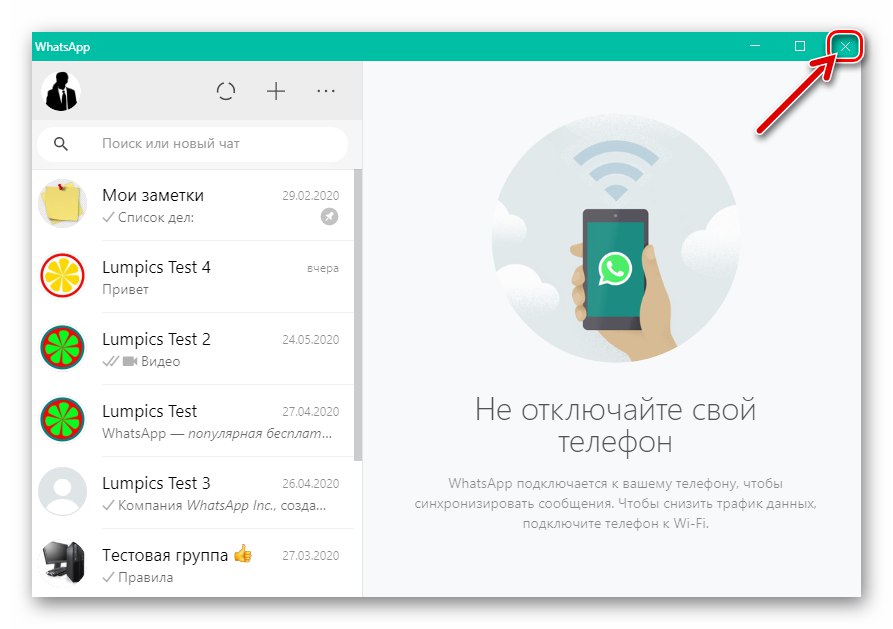
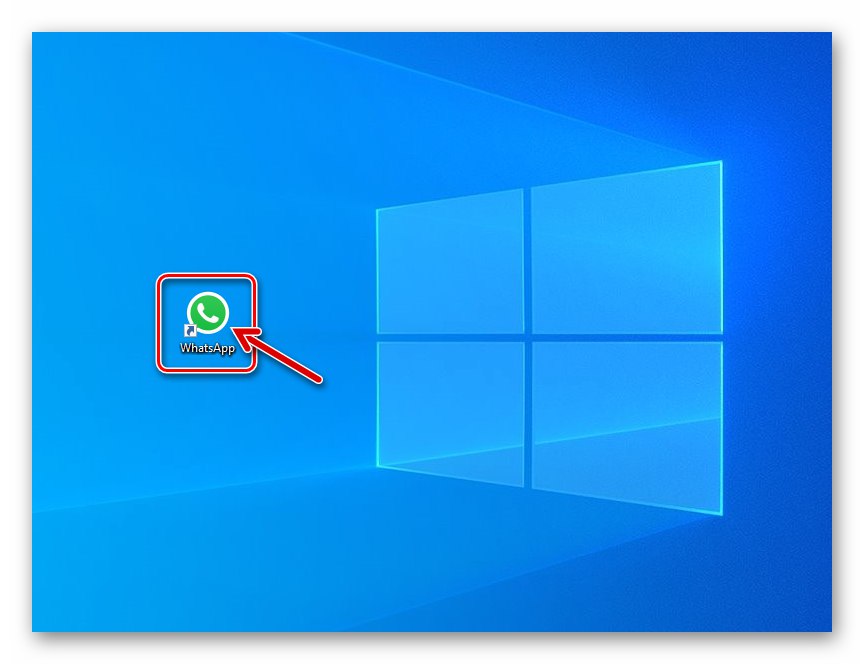
2. način: Windows Task Manager
V primeru, da je potreba po ponovnem zagonu selitve zamrznjena, kar onemogoča izvedbo postopka po običajni zgoraj opisani metodi, boste morali vključiti upravitelja opravil sistema Windows.
- Na kakršen koli običajen način, odprto "Upravitelj opravil" Windows. Spomnimo se, da je to najlažje storiti s pritiskom na kombinacijo tipk "Ctrl"+"Shift"+"Esc".
Več podrobnosti: Zagon upravitelja opravil v sistemu Windows
![WhatsApp za Windows zažene OS Task Manager, da prisilno ustavi program za sporočanje]()
- Pomaknite se po predstavitvi v zavihek "Procesi" poiščite element "Whatsapp".
- Z desno miškino tipko kliknite istoimenski postopek z imenom sporočila, izberite "Odstrani opravilo" v odprtem kontekstnem meniju.
- Zaprite postopek, ki ne prikazuje več navedenega postopka "Upravitelj opravil",
![WhatsApp za Windows po prisilnem zapiranju sel zapre OS Manager]()
znova zaženite sel na želeni način.
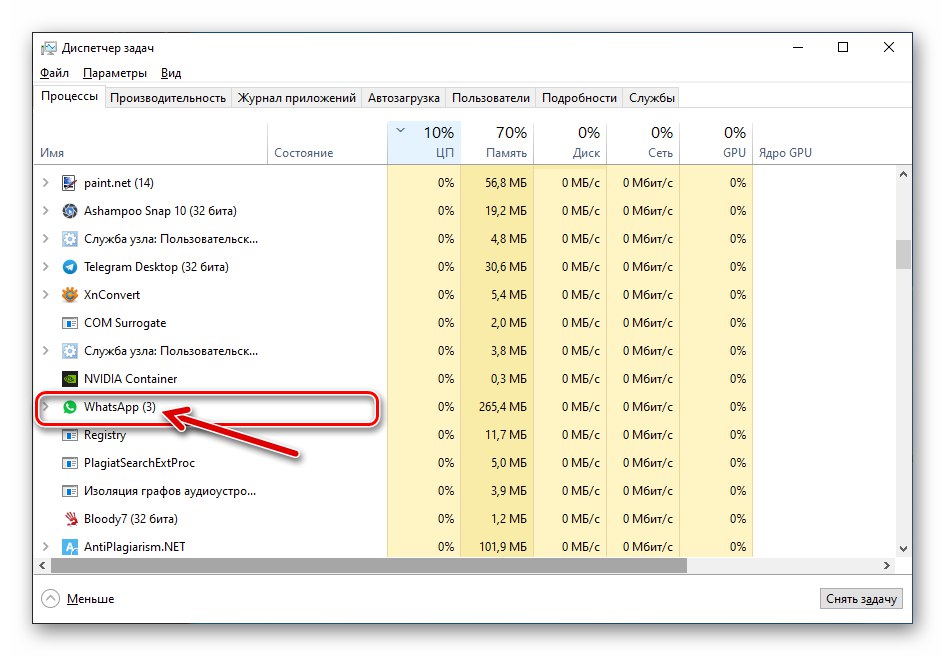
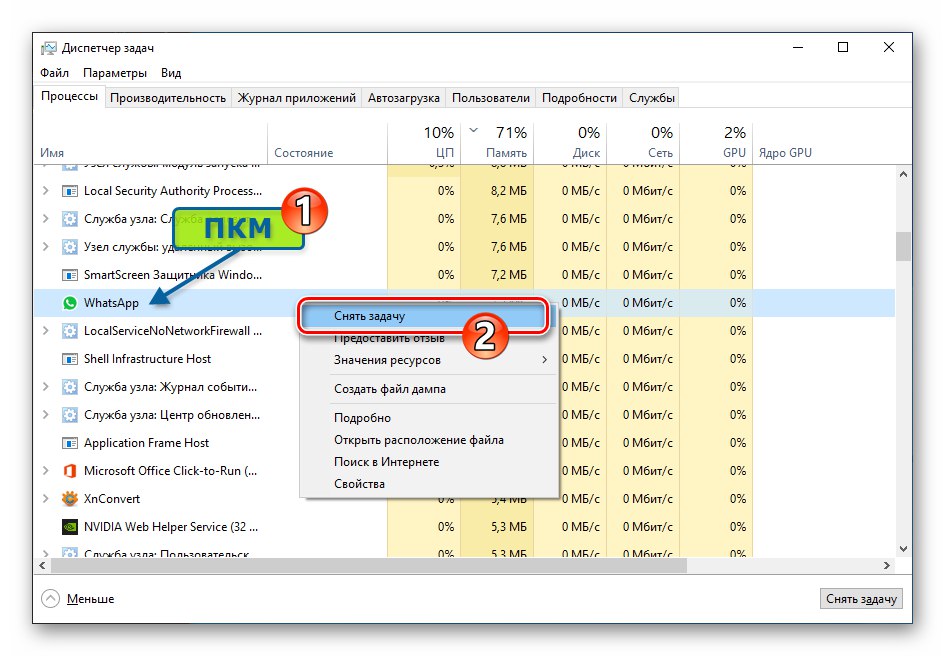
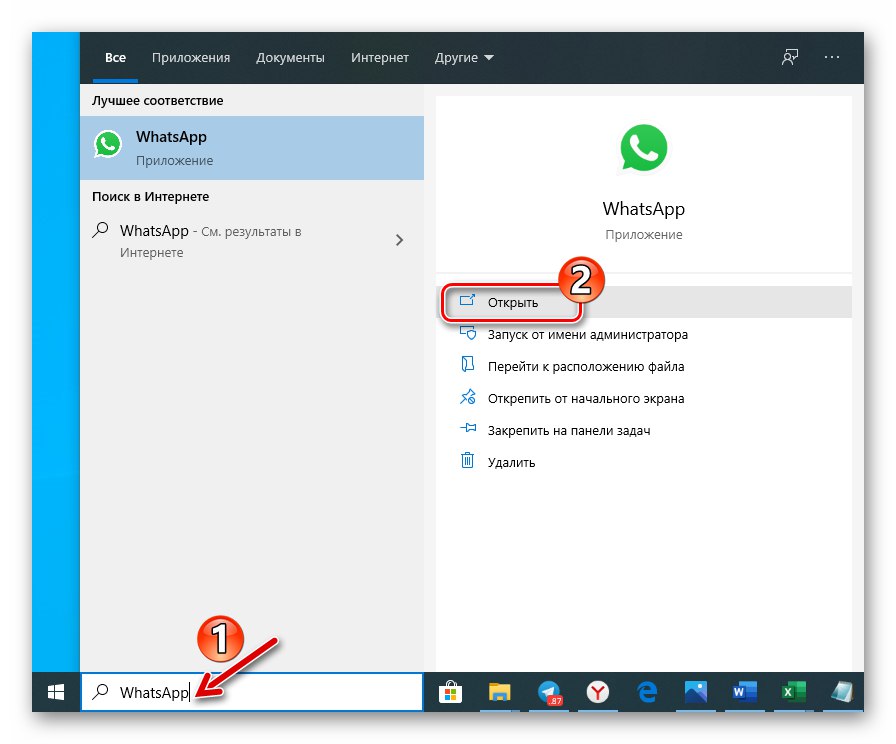
3. način: glavni meni selnika
V nekaterih primerih je treba znova zagnati WhatsApp, če želite v Messengerju preklopiti na drug račun od trenutno uporabljenega računa. Če želite izvesti tak ponovni zagon, naredite naslednje.
- Pokličite glavni meni WhatsApp s klikom na gumb nad seznamom odprtih klepetov in v obliki treh pik.
- Na prikazanem seznamu možnosti kliknite na element "Odjaviti se".
- Posledično bo messenger v trenutku prikazal okno za avtorizacijo računa. Če želite popolnoma znova zagnati program, ga zaprite s križcem v naslovu okna in ga znova zaženite in šele nato pooblastite namiznega odjemalca WhatsApp z mobilno aplikacijo storitve.
![WhatsApp for Windows messenger window, ko v glavnem meniju izberete Exit]()
Preberite tudi: Optično preberite kodo QR, da aktivirate namizno ali spletno različico programa WhatsApp messenger